Lenovo IdeaPad A10 User Guide [nl]
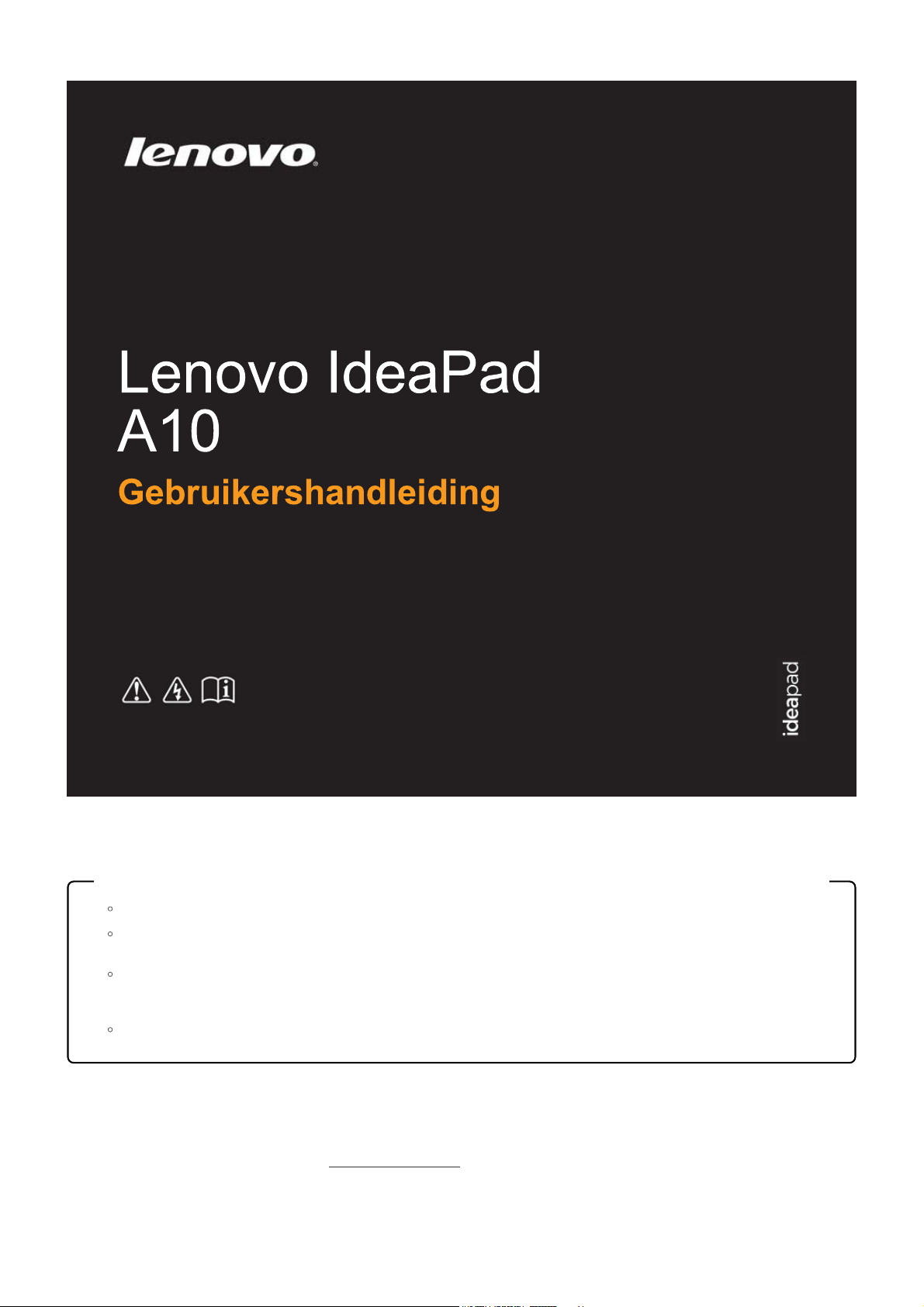
Lees de veiligheidsaanwijzingen en belangrijke tips in de
bijgeleverde handleidingen voordat u uw computer in gebruik neemt.
Opmerkingen
Lees eerst de Gids met algemene en veiligheidsinformatie van Lenovo voo rdat u het product in gebruik neemt.
Bij bepaalde instructies in deze gebruikershandleiding wordt ervan uitgegaan dat u het Android-systeem gebruikt. Indien u een ander
besturi ngss ysteem gebruikt, kunne n er ve rschillen in de bediening zijn.
De meeste modellen beschikken over de functie s di e i n deze gebrui kershandleiding besc hreven worden. Het is e chter mogelijk dat
sommige func ti es nie t beschikba ar zijn op uw computer o f da t uw c omputer o ve r functies beschikt die niet bes chrev en worden in deze
gebrui kersha ndlei ding.
De i llust ratie s in deze handleiding wijke n mogeli jk af va n het eigenli jke product. Zie het product zelf.
Wettelijke kennisgevingen
De W ette lijke kenni sgevingen bevatt en i nformatie o ve r de radiofre quentie en veiligheidsnormen. Neem deze zeker doo r v ooraleer u dra adloze
apparat en ge bruikt op uw co mputer.
Om de kennisgevingen te raadplegen, gaat u naar
Eerste uitgave (juli 2013)
http://support.lenovo.com, klikt u op SUPPORT en klikt u ve rv olge ns o p GUIDES & MANUALS.
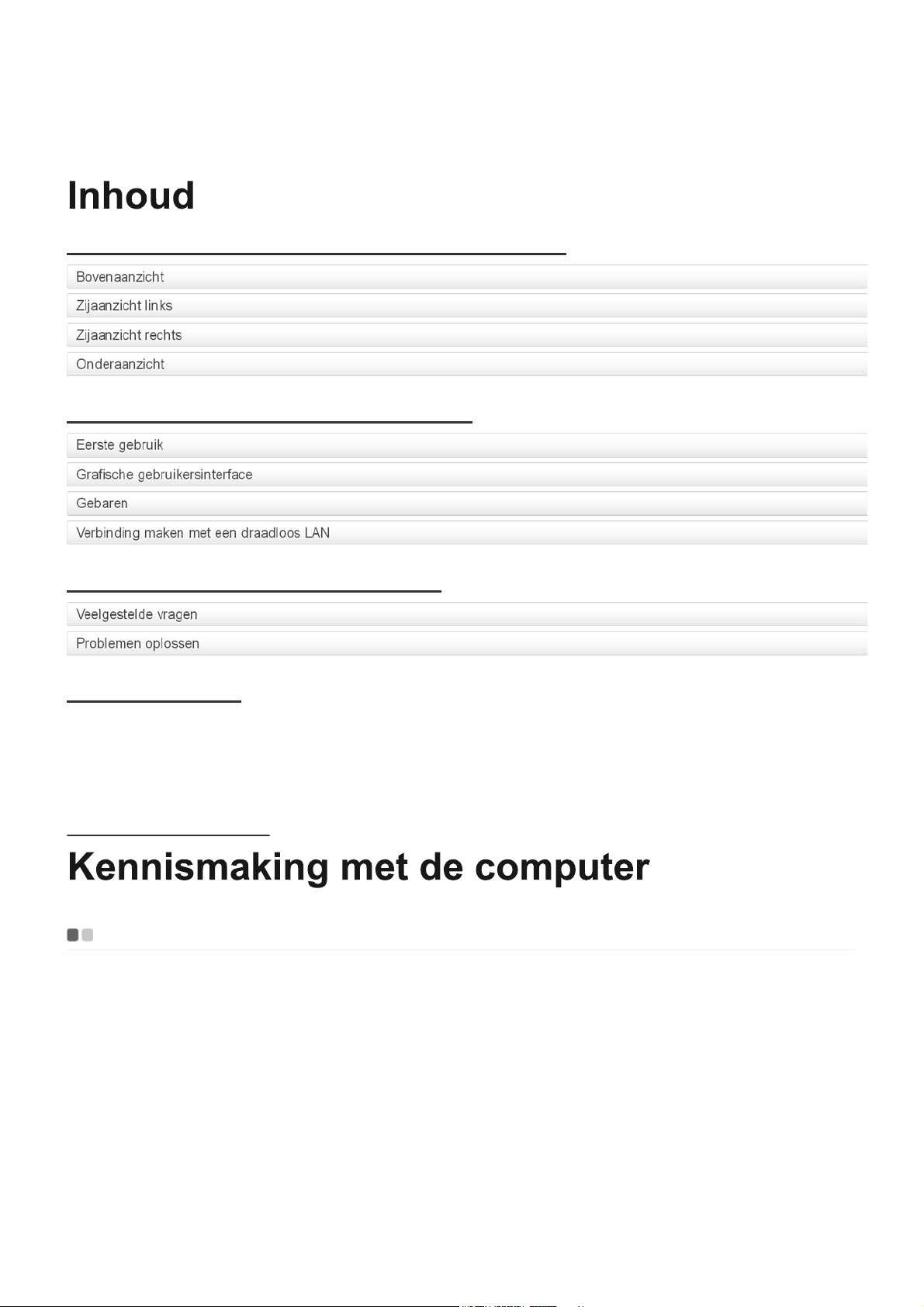
© Copyright Lenovo 2013.
Hoofdstuk 1 Kennismaking met de computer
Hoofdstuk 2 De computer gebruiken
Hoofdstuk 3 Problemen oplossen
Handelsmerken
HOOFDSTUK 1
Bovenaanzicht
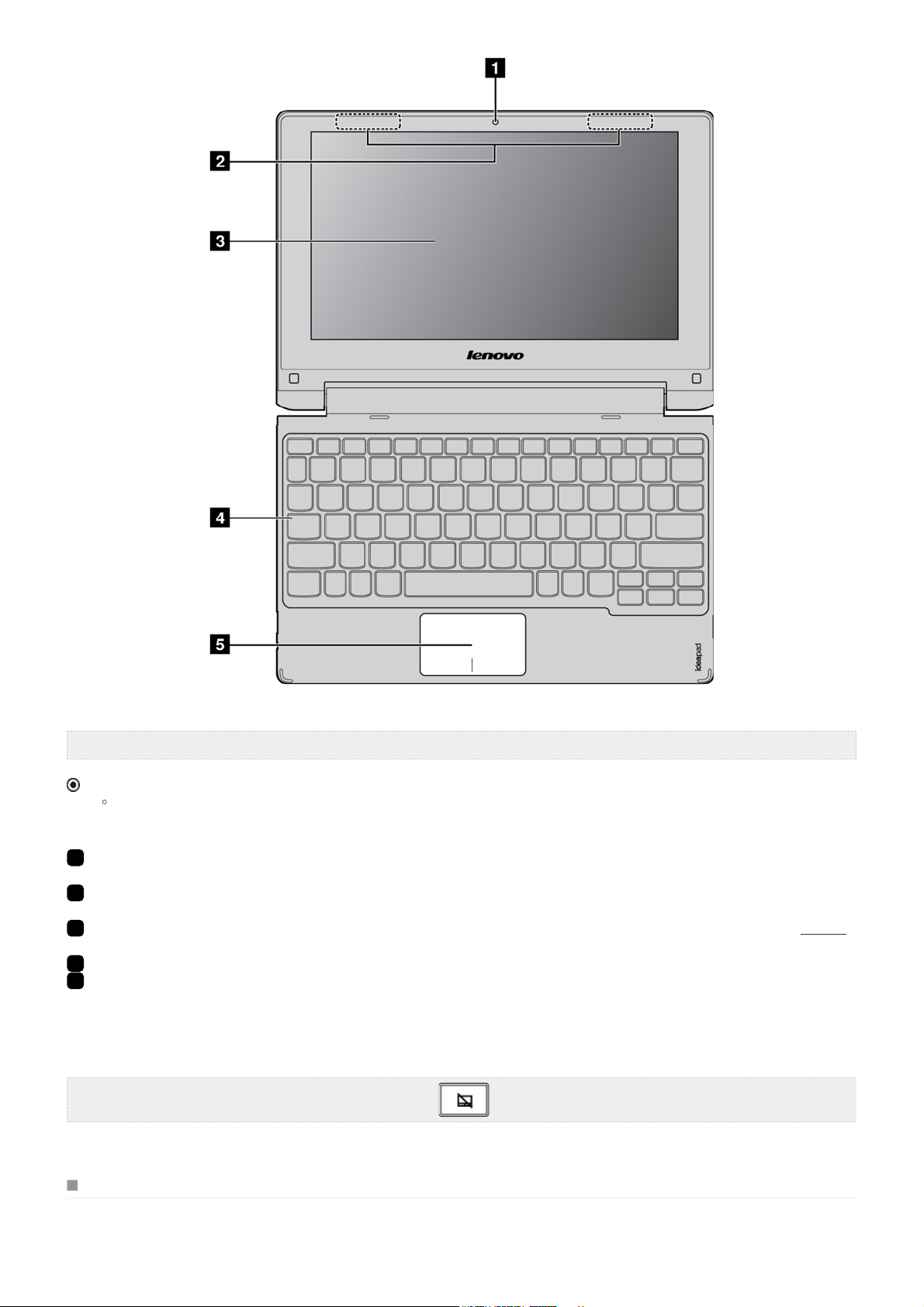
Opmerking: de zones die omkaderd zijn met stippellijnen zijn niet zichtbaar langs de bui tenkant .
Let op:
Zorg dat er bij het sluiten van het scherm geen pennen of andere objecten tussen het scherm en het toetsenbord achterblijven. Is dit wel het geval, dan
kan het s che rm b eschadigd raken.
1
Geïntegreerde webcam (op bepaalde
modellen)
2
Antennes voor draadloos LAN Deze maken verbinding met de draadloze adapter om draadloos radio te ontvangen en te
3
Multi-touchscherm Doet dienst als beeldscherm en als een van de twee primaire invoermethodes. Zie
4
Cap s lock-la mpje AAN: alle ingevoerde letters zijn sta ndaa rd hoofdletters.
5
Touchpad Het touchpad werkt als een gewone muis.
Opmerking: u kunt het touchpad in-/uit sc hakelen door te drukken op .
Gebruik de webcam voor videocommunicatie.
verzenden.
voor meer informatie.
Touchpad: als u de aanwijzer op het sche rm wilt ve rplaatsen, beweegt u uw v inge rtop in de
gewe nst e richting over he t touchpad.
Touchpadknoppen: de functies van de linker- en rechterzijde stemmen overeen met deze
van de linker- en rechtermuisknop op een normale muis .
Sneltoetsen op het toetsenbord
U kunt bepaalde systeeminstellingen snel oproepen door op de overeenstemmende sneltoets te drukken.
Gebaren
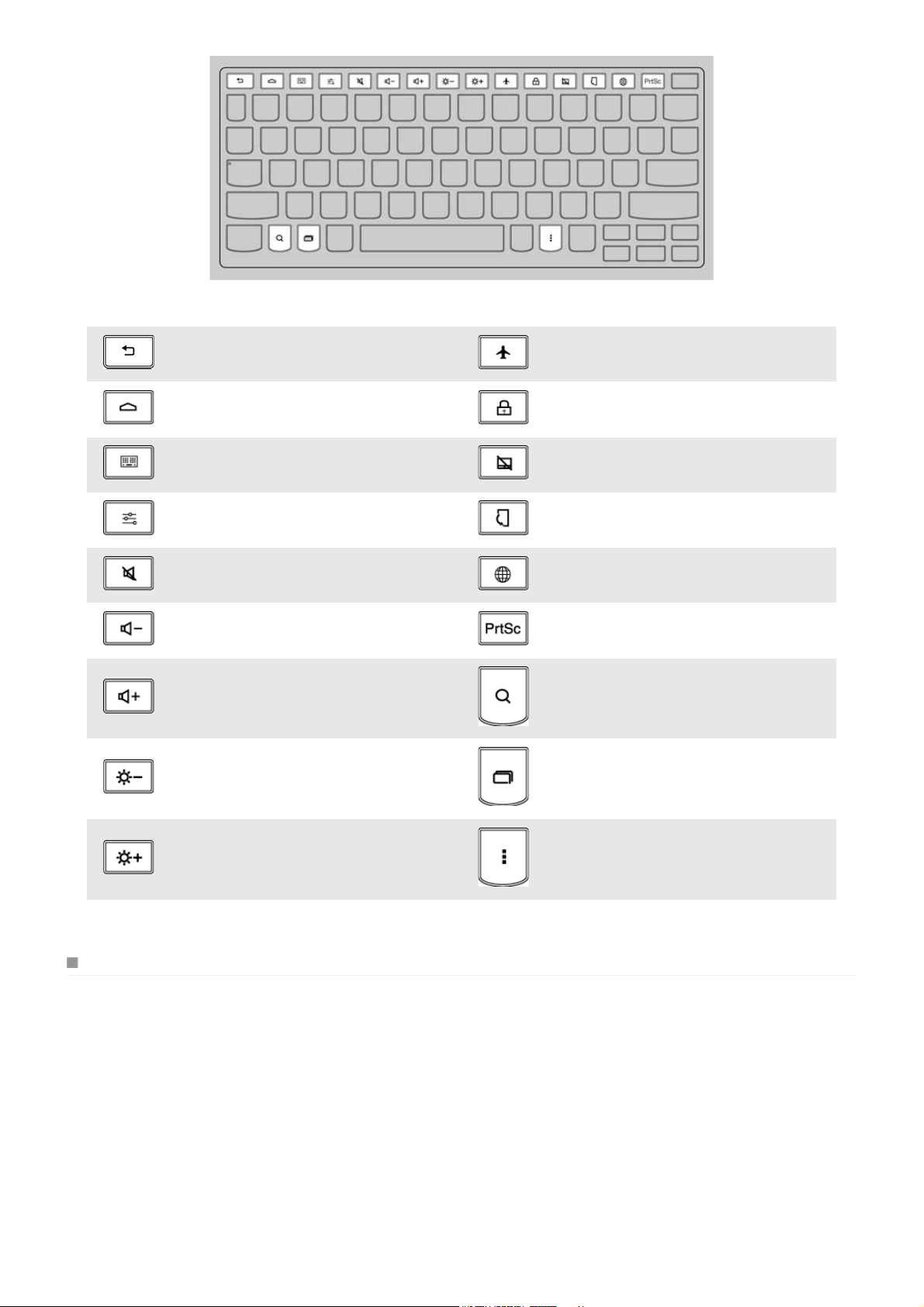
Hiermee kunt u terugkeren naar het vorige
scherm.
Hiermee kunt u de v lie gmodus
in-/uitschakelen.
Hiermee kunt u het startscherm openen
(zelfde functie als het startpictogram).
Hiermee kunt u het Apps-s cherm openen
(zelfde func ti e a ls he t Apps-star tpictogra m).
Hiermee kunt u het instelscherm openen.
Hiermee kunt u het geluid dempen / het
dempen ongedaan maken.
Hiermee kunt u het volumeniveau verlagen.
Hiermee kunt u het volumeniveau verhogen. Hiermee kunt u het zoekscherm openen.
Hiermee kunt u de he lderheid van het
sc herm vermindere n.
Hiermee kunt u de he lderheid van het
scherm verhogen.
Hiermee kunt u het scherm vergrendelen.
Hiermee kunt u het touchpad
in-/uitschakelen.
Hiermee kunt u de liggende stand
gedwo ngen a ctiv eren.
Hiermee kunt u het browserscherm openen.
Hiermee kunt u een schermafbeelding
maken v an he t huidige sc herm.
Hiermee kunt u sc hake len t uss en
verschillende apps.
Hiermee kunt u een menu met
snelkoppelingen openen.
Het scherm positioneren
Het scherm kan binnen een hoek van 300 graden geopend worden.
Notebookmodus

Ges chi kt v oo r taken waa rvoor u een to etse nbord en een muis nodig hebt (bv. documenten aanmake n, e-mails opstellen enz.).
Standaardmodus (theatermodus)
